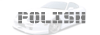- 100% ukonczenia
- Achievementy
- Bronie
- Exotic Exports
- Informacje
- Kody
- Miasto
- Miejsca
- Multiplayer
- Postacie
- Radiostacje
- Solucja
- Wymagania
- Życie miasta


- 100% ukonczenia
- Avening Angels
- Car Salesman
- Car-azy
- Gangi
- Informacje
- Kody
- Multiplayer
- Postacie
- Radiostacje
- Recenzja
- Solucja


- 100% ukończenia
- Bronie
- Dziewczyny
- Gangi
- Import/Export
- Informacje
- Informacje (PC)
- Informacje (Xboxa)
- Kody
- Kody (PC)
- Kryjówki
- Lokacje
- Los Santos
- Miasto
- Możliwości
- Pojazdy
- Posiadłości w LS
- Posiadłości w LV
- Posiadłości w SF
- Postacie
- Pustynia
- Radiostacje
- Recenzja
- San Fierro
- Siłownie
- Solucja
- Strzelnice
- Szkoły
- Tatuaże
- Tuning
- Ubrania - Binco
- Ubrania - Didier Sachs
- Ubrania - ProLaps
- Ubrania - SubUrban
- Ubrania - Victim
- Ubrania - ZIP
- Umiejętności Strzeleckie
- Wymagania
- Zapowiedź

- 100% ukończenia
- Biznesy
- Bronie
- Gangi
- Informacje
- Kody
- Miasto
- Pojazdy
- Porady
- Posiadlosci
- Postacie
- Radiostacje
- Recenzja
- Solucja
- Ubrania
- Wymagania

- 100% ukonczenia
- Bronie
- Gangi
- Informacje
- Kody
- Miasto
- Porady
- Postacie
- Przedmioty
- Radiostacje
- Samochody
- Solucja
- Wymagania


- Bronie
- Handel
- Informacje
- Kody
- Konfiguracja
- Miasta
- Multiplayer
- Pojazdy
- Policja
- Postacie
- Przedmioty
- Radiostacje
- Recenzja
- Solucja
- Wymagania
28.01.2006 00:17:14
Dużo zapewne słyszałeś o tym całym IRC’u, ale nikt nie powiedział ci dokładnie jak tam wejść i z czym to się je ? Postaram się wyjaśnić jak najjaśniej możliwe, jak dostać się na kanał #gtareview w sieci quakenet poprzez dwa różne programy do IRC’a. Na początek opisze X-Chat, a potem mIRC. Zaczynajmy ^^
X-Chat
1. X-Chata nie odpalimy bez...X-chata. Po program udajemy się na stronę xchat.org gdzie z działu download ściągamy wersję trial (działa tylko 30 dni).
2. Instalujemy program klikając dwukrotnie na ikonę xchat-2.6.2.exe na pulpicie.

3. Odpalamy program dwukrotnie klikając na ikonę Xchat.exe na pulpicie.

4. Naszym oczom ukaże się rameczka X-chat Server List. Przewijamy listę aż zobaczymy Quakenet i klikamy na niego aby był zaznaczony. Nad listą sieci IRC znajduje się kilka pustych pól. W polu ‘Nick Name’ wpisujesz swojego nicka jak sama nazwa wskazuje. Ja, dla przykładu, wpisuję tam falek. W dwóch następnych polach - Second Choice oraz Third Choice, wpisujesz inne nicki gdyby tamten był zajęty. Możesz dorobić jakiś znaczek do swojego standardowego nicka. Ja np. mam wpisane tam falek_ oraz flk ;). W miejsce obok napisu - User Name wpisujesz to co chcesz żeby było napisane przed twoim hostem. Chodzi o to, że gdy wchodzisz na jakiś kanał pojawia się napis
--> Twójnick (username@host) has joined #kanal
Jeśli nie wiesz co wpisać to po prostu wpisz tam swój nick po raz kolejny ;). Ostatnie pole - Real name - mówi chyba samo za siebie. Twoje prawdziwe imię.
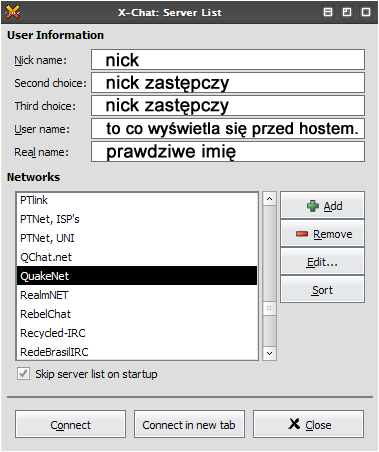
4 i pół :D. Wszystko już wypełniłeś, teraz czas na kliknięcie guzika EDIT po zaznaczeniu Quakenet na liście serwerów.
5. Ble. Kolejne okienko do wypełnienia ;D...na szczęście tym razem musimy napisać coś tylko w jednym polu. Mianowicie w - Channels to join. Wpisujesz tam - #gtareview, a następnie w Character set wybierasz kodowanie takie jak na obrazku. Możesz również zaznaczyć ‘ptaszka’ (lol xD) przy napisie - Auto connect to this network at startup. Pozostaje już tylko kliknięcie na Close.
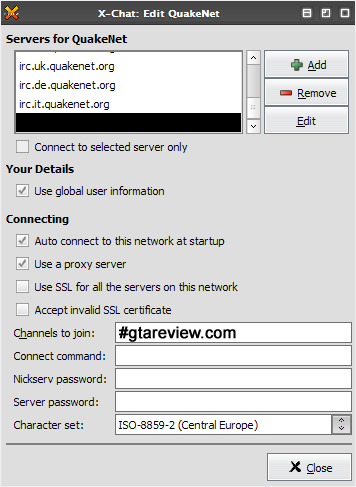
6. Upewnij się, że w okienku z punktu 4 zaznaczona jest sieć Quakenet, a następnie kliknij na Connect in new tab.
7. Jesteś na kanale :o. Tutaj już chyba wiesz co należy robić :) rozmowa toczy się na różne tematy, niekoniecznie GTA więc możesz po prostu wpaść na pogawędkę, a nie tylko z powodu tego, że szkoła latania w San Andreas jest trudna :D. Pamiętaj też, że to nie chat więc może być długo cicho. Do zobaczenia na kanale ;)
mIRC
1. Wejdź na mirc.com, a następnie kliknij w Download mIRC w menu po lewej. Tam wybierz jakiś serwer w Europie i zassaj aplikację.
2. Zainstaluj program klikając na ikonkę na pulpicie.

3. Uruchom go ;D (też ikonka na pulpicie ^^)

4. Wyskoczy na ciebie od razu małe okienko z opcjami. Kliknij na zakładkę connect i wpisz tam następująco: w polu nick name twoją ksywkę pod jaką chcesz być wyświetlany na IRCu. W - Alternative - zastępczy nick, jeśli tamten byłby zajęty. W polu - Real name - wpisz swoje prawdziwe imię, a w E-mail adress swój adresik e-mail ;)
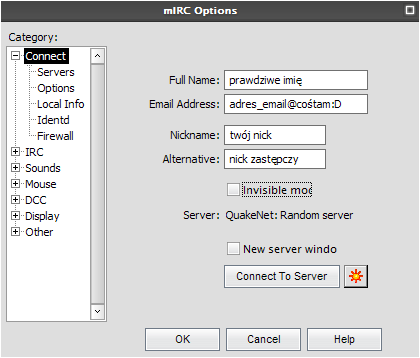
5. Pod connect po lewej powinna znajdować się lista, a na niej Servers. Kliknij w ten napis, a tam z listy wybierz Quakenet. Pod tą listą, w następnej, wybierz - Quakenet: Random Server i kliknij na OK.
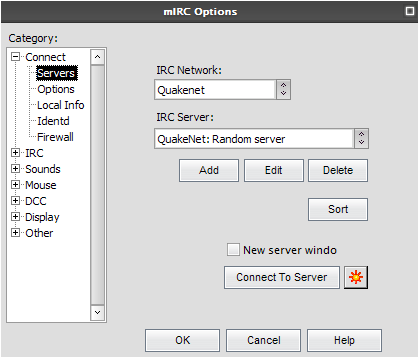
6. Kliknij na błyskawicę na samej górze okna mIRCa.
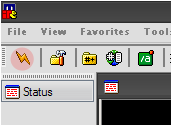
7. Po połączeniu się z Quakenetem, w tym samym oknie co te wszystkie napisy, wpisz /join #gtareview
8. Spójrz na 7 punkt z opisu x-chata ^^ miłego pisania ;D
X-Chat
1. X-Chata nie odpalimy bez...X-chata. Po program udajemy się na stronę xchat.org gdzie z działu download ściągamy wersję trial (działa tylko 30 dni).
2. Instalujemy program klikając dwukrotnie na ikonę xchat-2.6.2.exe na pulpicie.

3. Odpalamy program dwukrotnie klikając na ikonę Xchat.exe na pulpicie.

4. Naszym oczom ukaże się rameczka X-chat Server List. Przewijamy listę aż zobaczymy Quakenet i klikamy na niego aby był zaznaczony. Nad listą sieci IRC znajduje się kilka pustych pól. W polu ‘Nick Name’ wpisujesz swojego nicka jak sama nazwa wskazuje. Ja, dla przykładu, wpisuję tam falek. W dwóch następnych polach - Second Choice oraz Third Choice, wpisujesz inne nicki gdyby tamten był zajęty. Możesz dorobić jakiś znaczek do swojego standardowego nicka. Ja np. mam wpisane tam falek_ oraz flk ;). W miejsce obok napisu - User Name wpisujesz to co chcesz żeby było napisane przed twoim hostem. Chodzi o to, że gdy wchodzisz na jakiś kanał pojawia się napis
--> Twójnick (username@host) has joined #kanal
Jeśli nie wiesz co wpisać to po prostu wpisz tam swój nick po raz kolejny ;). Ostatnie pole - Real name - mówi chyba samo za siebie. Twoje prawdziwe imię.
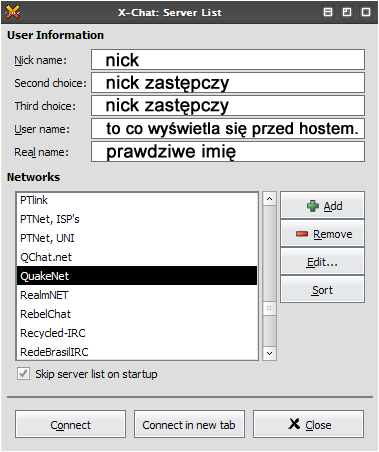
4 i pół :D. Wszystko już wypełniłeś, teraz czas na kliknięcie guzika EDIT po zaznaczeniu Quakenet na liście serwerów.
5. Ble. Kolejne okienko do wypełnienia ;D...na szczęście tym razem musimy napisać coś tylko w jednym polu. Mianowicie w - Channels to join. Wpisujesz tam - #gtareview, a następnie w Character set wybierasz kodowanie takie jak na obrazku. Możesz również zaznaczyć ‘ptaszka’ (lol xD) przy napisie - Auto connect to this network at startup. Pozostaje już tylko kliknięcie na Close.
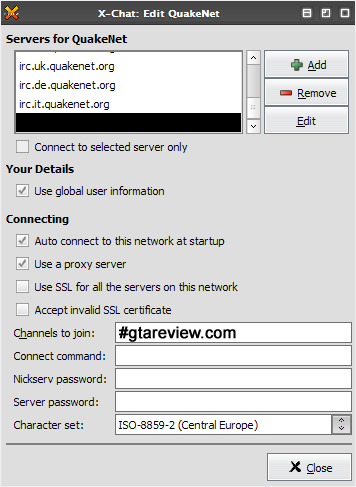
6. Upewnij się, że w okienku z punktu 4 zaznaczona jest sieć Quakenet, a następnie kliknij na Connect in new tab.
7. Jesteś na kanale :o. Tutaj już chyba wiesz co należy robić :) rozmowa toczy się na różne tematy, niekoniecznie GTA więc możesz po prostu wpaść na pogawędkę, a nie tylko z powodu tego, że szkoła latania w San Andreas jest trudna :D. Pamiętaj też, że to nie chat więc może być długo cicho. Do zobaczenia na kanale ;)
mIRC
1. Wejdź na mirc.com, a następnie kliknij w Download mIRC w menu po lewej. Tam wybierz jakiś serwer w Europie i zassaj aplikację.
2. Zainstaluj program klikając na ikonkę na pulpicie.

3. Uruchom go ;D (też ikonka na pulpicie ^^)

4. Wyskoczy na ciebie od razu małe okienko z opcjami. Kliknij na zakładkę connect i wpisz tam następująco: w polu nick name twoją ksywkę pod jaką chcesz być wyświetlany na IRCu. W - Alternative - zastępczy nick, jeśli tamten byłby zajęty. W polu - Real name - wpisz swoje prawdziwe imię, a w E-mail adress swój adresik e-mail ;)
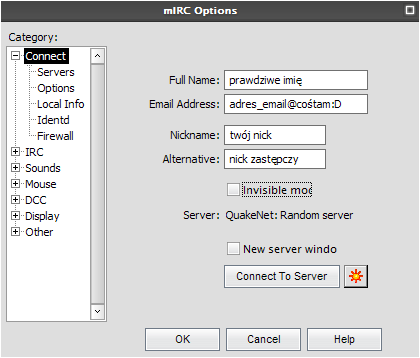
5. Pod connect po lewej powinna znajdować się lista, a na niej Servers. Kliknij w ten napis, a tam z listy wybierz Quakenet. Pod tą listą, w następnej, wybierz - Quakenet: Random Server i kliknij na OK.
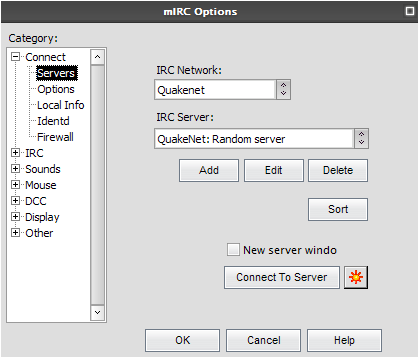
6. Kliknij na błyskawicę na samej górze okna mIRCa.
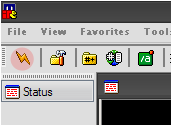
7. Po połączeniu się z Quakenetem, w tym samym oknie co te wszystkie napisy, wpisz /join #gtareview
8. Spójrz na 7 punkt z opisu x-chata ^^ miłego pisania ;D
 Kopę lat
Kopę lat